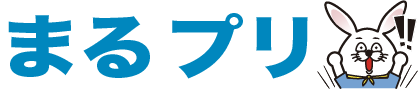クラウドのデータを印刷する方法とは?
公開日: 2022年8月3日
どうも!子供の頃は、この広い世界中のどこかで雲の中に天空の城が実在していると信じていた、放課後メルヘンクラブに所属だった複合機大好きの「まるプリ編集部」です!
さて。ここではクラウドサービス上から印刷させる方法を紹介していきます。クラウドと言っても、Google DriveやDropboxといったビジネスシーンでの活用を前提とした専用のストレージ空間だけでなく、インターネット上にあるサーバの領域をそれとして利用している場合もクラウドと呼んでいることがあるため、この2つのケースについてそれぞれ説明していきます。それでは、どうぞ!

単にストレージとして利用している場合
専用のクラウドサービスではなく、データをインターネット上の領域に保存し、そこにアクセスできる人間をIDやパスワードで管理している場合、言わばその領域は複数人で共有しているストレージ空間というだけで、アクセス権さえあれば、いつでもそこからデータを読み出すことができます。
このケースでは、クラウドといったことをあまり意識せずに該当しているアプリケーションからそこにあるデータを開き、そのまま印刷という工程をとれば問題ありません。
その際には出力デバイスになるパソコンやスマホなどと印刷機(複合機・プリンター)が接続されている必要がありますが、そちらは使用している印刷機(複合機・コピー機)に合ったセットアップ手順を踏んでくさだい。
パソコンやスマホかなどと接続させるには、USBケーブルで直接繋ぐ方法の他に、LANケーブルを使ったり、Wi-Fiを使う方法があります。LANケーブルの場合は同一のイントラネット上でその印刷機(複合機・プリンター)が確認できればいいだけですが、Wi-Fiの場合はまず印刷機(複合機・コピー機)と使用する出力デバイスが共にWi-Fi接続に対応している必要があります。その上でデバイス側に接続のセットアップを行う際にWi-Fiでの接続を選択してそちらを行ってください。
後は印刷を実行!
デバイス側と印刷機(複合機・プリンター)の接続が完了すれば、後はローカルのストレージに保存されているデータをアプリケーションで開いて印刷させる場合と同じく、クラウドとして利用しているサーバ領域からデータ開き、印刷(出力行為)が行えます。
Wi-Fi通信が安定していないなどの通信上の理由からうまくいかない場合には、サーバ領域から一度ローカルストレージにデータをコピーして行うという手があります。特に印刷が大量になる場合には、途中で通信が安定しなくなると印刷が止まってしまうことが考えられるため、最初からその方法をとった方がいいかも知れません。
特定のクラウドサービスを利用している場合
先に挙げたGoogle DriveやDropboxなどのクラウドサービスを利用している場合には、そちらから直接印刷機(複合機・コピー機)へデータを送り、印刷することができます。これを行うには、クラウドサービスごとに対応している印刷機(プリンター・コピー機)があるので、そちらを利用しないといけません。
そのような印刷機(複合機・プリンター)はメーカーごとにそれをうたっているので、少し調べるとすぐに分かります。大手メーカーで実例を挙げてみると、キヤノンでは複合機のXK100やXK500がGoogle Drive、Dropbox、Evernoteに対応しています。
このような印刷機(複合機・コピー機)であれば、出力デバイスを(データが)経由しなくても、クラウド上から直接印刷ができ、その印刷の指示はパソコンやスマホなどのデバイスから行うことになります。これができる条件として、そのデバイスから利用しているクラウドサービスにアクセスでき、上で挙げたようなそこから直接の印刷に対応している印刷機(複合機・プリンター)もインターネットに接続されている必要があります。
そのセットアップは印刷機側(コピー機・複合機)から利用するクラウドサービスへの登録という形で行いますが、この際にはクラウドサービスにアクセスできるID、パスワードといった情報が必要です。これを行っておくと、出力デバイスを経由しなくても、そこからの指示で指定の(セットアップした)印刷機(プリンター・複合機)へデータが送られ、印刷されるという具合です。
離れた場所からの印刷がカンタンに行える
こちらの方法の最大のメリットは、遠隔で印刷が可能になる点です。例えば、職場の印刷機(コピー機・複合機)をクラウドサービスに登録しておき、自宅からの指示でそちらに印刷が行えます。そして、それができるのは1人だけでなく、そのクラウドサービスが利用できる(IDやデータを共有している)人全てが同様に行えるので、業務の効率化に大きく貢献してくれるでしょう。
使い方のイメージとしては、外出先からプリント指示をパソコンからクラウドサービス対応の複合機(コピー機・プリンター)にできるので、帰社途中で必要な書類を移動中にまとめておき、帰ってからチャチャッとまとめる事ができる。また、在宅勤務(リモートワーク)をしているスタッフと、事務所(オフィス)へ出勤しているスタッフとで、Webカメラでネット接続しながら、プリントした資料は共通の内容が確認できるなど、あげられますね。
複合機(コピー機・プリンター)とクラウドサービスの競演により、ビジネスシーンはますます便利に変化していきそうな予感がします。コピー機(プリンター・複合機)はまだまだ我々の業務に欠かせない、OA機器のひとつなのです。
これからの印刷機はクラウドサービス対応がアタリマエ?
クラウドサービスと印刷機(プリンター・複合機)を直接連携させ、パソコンやスマホなどのデバイスからの指示でストレージ空間にあるデータを印刷する方法は、在宅勤務(リモートワーク)が増えてきたこれからの社会ではとても有用になります。ただし、これを行うには印刷機側(コピー機・複合機)が特定のストレージサービスに対応している必要があるため、既存のそれでは行えないことが多いという点があります。
比較的最近発売されたビジネス用の複合機では、キヤノンのようにGoogle Drive、Dropbox、Evernoteの3つの有名クラウドサービスに対応しています。これから複合機(コピー機)を選ぶ場合には、この機能があるものを選んでおくと、すぐにはそうと使わなくとも後々便利に使えることがあると覚えておくといいかも知れません。
この機能があってもそれほど価格が高いという訳ではなく、先のXK100は実売価格で4万円弱(2022年7月現在)です。特別高価なものということもないため、これからビジネス用の複合機(コピー機・プリンター)を購入しようと思っているなら、クラウドサービスと連携できるそのようなものを選ぶことをおすすめします。
これからの印刷機(コピー機・複合機)は、クラウドサービスの対応がアタリマエになる時代がやってきそうです。とっても待ち遠しいですね。
まとめ
いかがでしたか?
クラウドサービスを利用した場合の印刷方法がご理解いただけたかと存じます。もしもご不明な点などがありましたら、われわれ【まるプリ】編集部に何なりとお問合せ頂きたいと存じます。
自己紹介がおくれましたが、われわれ【まるプリ】編集部では、業務用の大型 複合機をレンタルできるサービスをとてもリーズナブルな価格帯で提供している会社です。もしも、起業したばかりで、まだインクジュット型の小型タイプを利用しており、そろそろ大型の複合機(コピー機)へグレードアップしたい方は、ぜひご検討いただければ幸いです。
例えば(1)インク代のコストがかかりすぎて困っている、(2)プリントのした文字がにじんでしまって見えない、(3)壊れた時の買い替えやメンテナンスにウンザリしている、といったあなたの悩みを「まるっと解決」できると考えております。詳しくは、下記のURLをごらんください。SOHOや小規模オフィスに適した便利な複合機(コピー機)が使えるサービスだと自負しております。
⇒ まるプリとは? ⇒ https://marupri.com/about/

" New Column "
-

-
2025/07/19
データをA1サイズでプリントする失敗しない方法
-

-
2025/05/21
【封筒】をプロっぽくキレイに印刷する方法とは?(シャープMXシリーズ)
-

-
2025/05/14
複合機(コピー機)にも使用する「LANケーブル」の規格は何がいいの?
-

-
2025/05/07
大型複合機(コピー機)が必要になるトキってどんなトキ??
-

-
2025/03/26
コピー機が同じ事務所内に2台あり、なぜか一方からプリントできない場合の解決方法
-

-
2025/03/25
10年前のコピー機と2025年版最新コピー機との違いとは?